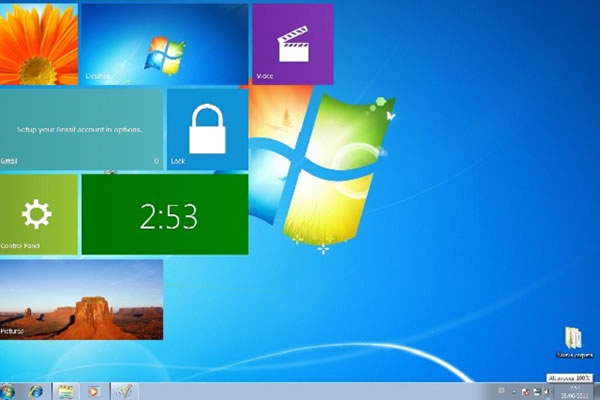
Muchos de los que ya tienen Windows 8 (Ver: Cómo actualizar a Windows 8 de forma sencilla), están disfrutando de todas las novedades que nos trae lo más nuevo de Microsoft.
Uno de los mayores cambios, el nuevo Menú de Inicio (Pantalla de Inicio) que aparece si tienen doble arranque con otro sistema operativo. Un rediseñado menú color azul claro que, por primera vez, nos permite interactuar con él usando el teclado, el mouse y funciones "touch".
Sin embargo, por asombroso que esto suene, aún existen algunas molestias que pueden crear malestar en muchos usuarios. Por ejemplo, la aparición de una pantalla de carga previa al verdadero menú de inicio o hasta la aparición de una pantalla en blanco que no deja otra posibilidad que reiniciar el sistema.
Desde luego, lo más probable es que muy pronto pongan solución a estos pequeños temas, pero si son de aquellos impacientes (como nosotros) les traemos una buena noticia, la posibilidad de cambiar el menú de arranque de Windows 8 a Windows 7.
Así es, volver a la pantalla de inicio clásica gracias a NanWick Switch Boot, una aplicación que se encarga de todo el trabajo.
Por supuesto, Windows 8 también permite cambiar al menú antiguo, simplemente dirigiéndose a Configuración del Sistema (escribiendo msconfig en la pantalla de inicio, para acceder a ésta utilidad). Sin embargo, este procedimiento puede resultar bastante engorroso, en especial para aquellos que no suelen manejar configuraciones, pudiendo resultar en un ajuste que pueda causar un mal funcionamiento del sistema.

También, aquellos expertos, pueden hacer uso del comando bcedit en CMD y hacer los cambios a la pantalla predeterminada. No sin antes estar muy seguros de lo que se está haciendo.
Sin embargo, para que complicarse tanto si existe NanWicks Switch Boot, que está diseñado para ahorrarnos el trabajo y cambiar de un menú a otro, con no más trabajo que un clic.
Una utilidad que nos conserva el archivo de inicio original intacto, ya que en realidad no reemplaza archivo de sistema alguno. Solo corre el comando bcedit en el backend.
El procedimiento para cambiar entre las pantallas es bastante simple, solo tienen que abrir la aplicación y hacer clic en el menú de inicio que desean establecer como predeterminado (estándar o Metro). Los cambios se aplican de inmediato y después, pueden cambiar entre ambas pantallas, en el momento que deseen.

NanWick Boot Switch es una aplicación especialmente creada para Windows 8 y diseñada para trabajar si se tiene doble arranque con otro OS.
Anímense, pruébenla y por supuesto, comenten.
Descargar: NanWick Switch Boot








como encontrar Word en Windows 8